Konvertieren Sie MPG / MPEG in MP4 mit hoher Geschwindigkeit und hoher Bild- / Tonqualität.
- AVCHD in MP4 konvertieren
- Konvertieren Sie MP4 in WAV
- Konvertieren Sie MP4 in WebM
- MPG in MP4 konvertieren
- Konvertieren Sie SWF in MP4
- Konvertieren Sie MP4 in OGG
- Konvertieren Sie VOB in MP4
- Konvertieren Sie M3U8 in MP4
- Konvertieren Sie MP4 in MPEG
- Untertitel in MP4 einbetten
- MP4-Splitter
- Entfernen Sie Audio von MP4
- Konvertieren Sie 3GP-Videos in MP4
- MP4-Dateien bearbeiten
- Konvertieren Sie AVI in MP4
- Konvertieren Sie MOD in MP4
- MP4 in MKV konvertieren
- Konvertieren Sie WMA in MP4
- Konvertieren Sie MP4 in WMV
Skalieren Sie 4K auf 1080P mit professionellen Methoden mit Easy Guide
 aktualisiert von Lisa Ou / 13. Februar 2023, 16:30 Uhr
aktualisiert von Lisa Ou / 13. Februar 2023, 16:30 UhrHeutzutage graben die Leute beim Ansehen von Videos nach sehr hochwertigen Auflösungen. Von Videos mit niedriger Qualität zuvor gelang es den Entwicklern, sich selbst zu übertreffen, bis sie die höchste Videoqualität erreichten, die wir heute haben. Und 4K ist zweifellos eine der höchsten Auflösungen. Denken Sie jedoch daran, dass je höher die Videoqualität ist, desto mehr Gerätespeicher verbraucht wird. Daher ziehen es andere vor, die Auflösung herunterzuskalieren, um Platz zu sparen. Darüber hinaus haben einige Geräte Schwierigkeiten, eine 4K-Auflösung zu unterstützen, was zu einer Verzögerung des Videos führt. Wenn Sie jetzt Videos in hoher Qualität ohne Unannehmlichkeiten ansehen möchten, ist der perfekte Weg, dies zu erreichen, die Konvertierung von 4K-Videos in 1080P. Wie würden Sie tun Videoauflösung ändern?
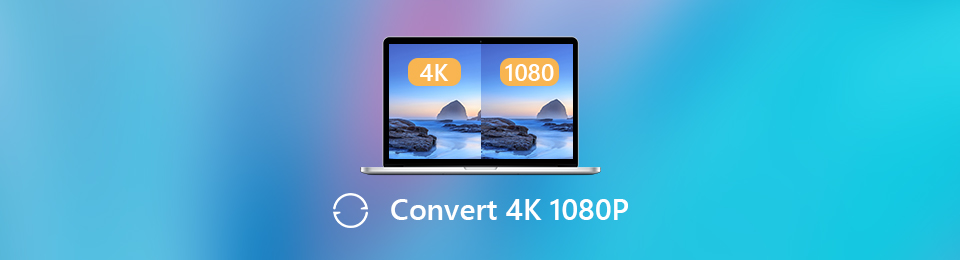
Glücklicherweise liegen die Lösungen nur um die Ecke. Das Beste, was Sie tun können, ist, das Video auf 1080p herunterzuskalieren, und die Tools, die Sie benötigen, können leicht im Internet gefunden werden. Aber da Sie bereits an der richtigen Stelle sind, haben wir die vertrauenswürdigsten Konverter für Sie zusammengestellt. Nachdem wir uns einige Zeit genommen hatten, um verschiedene Konvertierungstools von verschiedenen Websites auszuprobieren, fanden wir schließlich professionelle und dennoch einfach zu bedienende Programme. Jetzt können Sie Ihr 4K-Video konvertieren, um Speicherplatz auf Ihrem Gerät zu sparen, und gleichzeitig qualitativ hochwertige Videos ansehen. Sie können sie auch problemlos auf mehreren Geräten abspielen, da viele Computer, Tabs, Mobiltelefone usw. 1080P weitgehend unterstützen. Lernen Sie sie unten kennen, während Sie den Artikel lesen.

Führerliste
Teil 1. Herunterskalieren von 4K auf 1080P mit FoneLab Video Converter Ultimate
Aus einer beträchtlichen Anzahl von Konvertern im Internet ist es an der Zeit, die am meisten unterschätzten ans Licht zu bringen FoneLab Video Converter Ultimate. Noch haben nicht so viele Leute dieses Tool entdeckt, aber sobald Sie es tun, werden Sie erstaunt sein, welche Wunder es für Ihre Videos bewirken kann. Und das Herunterskalieren Ihrer 4K-Dateien auf 1080p ist nur eine davon. Wenn Sie das Gegenteil tun und das 4K-Video auf 5K oder 8K hochskalieren möchten, ist dies ebenfalls möglich. Dieses Tool kann je nach Bedarf jede Auflösung Ihrer Videos in eine höhere oder niedrigere Qualität konvertieren. Es unterstützt alle gängigen Formate, einschließlich MP4, HEVC MP4, MOV, MKV, HEVC MKV, AVI, WMV, ProPres und mehr. Du kannst sogar das Videoformat ändern um es auf mehr Geräten abzuspielen. Es hat fast alles, was Sie in einem Konverter brauchen. Sie können es auf Ihren Computer herunterladen, um es selbst zu sehen.
Video Converter Ultimate ist die beste Video- und Audio-Konvertierungssoftware, die MPG / MPEG in MP4 mit hoher Geschwindigkeit und hoher Bild- / Tonqualität konvertieren kann.
- Konvertieren Sie jedes Video / Audio wie MPG, MP4, MOV, AVI, FLV, MP3 usw.
- Unterstützt 1080p / 720p HD und 4K UHD Videokonvertierung.
- Leistungsstarke Bearbeitungsfunktionen wie Zuschneiden, Zuschneiden, Drehen, Effekte, Verbessern, 3D und mehr.
Befolgen Sie die mühelosen Anweisungen unten, um mehr über den 4K-zu-1080P-Konverter zu erfahren. FoneLab Video Converter Ultimate:
Schritt 1Erwerben Sie die Download-Dateien von FoneLab Video Converter Ultimate von seiner offiziellen Website. Klicken Sie einfach auf die Free Download Schaltfläche unten links auf der Seite und öffnen Sie anschließend die Softwaredatei. Ihr Computer wird Sie bitten, dem Programm die Ausführung auf Ihrem Gerät zu gestatten. Stellen Sie sicher, dass Sie es zulassen, damit Sie auf dem Bildschirm auf die Registerkarte Installieren klicken und den Konverter auf Ihrem Computer ausführen können.
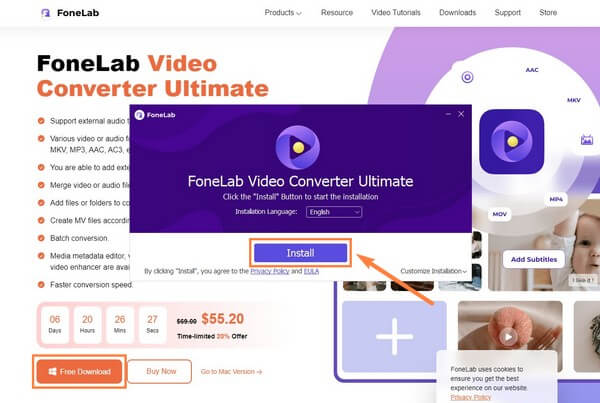
Schritt 2Beginnen Sie mit der Konvertierung, indem Sie das Video, das Sie herunterskalieren möchten, in das Programm importieren. Sie können entweder die drücken erfahren Symbol in der Mitte der Hauptoberfläche oder ziehen Sie das Video direkt aus Ihrem Dateiordner in das Feld.
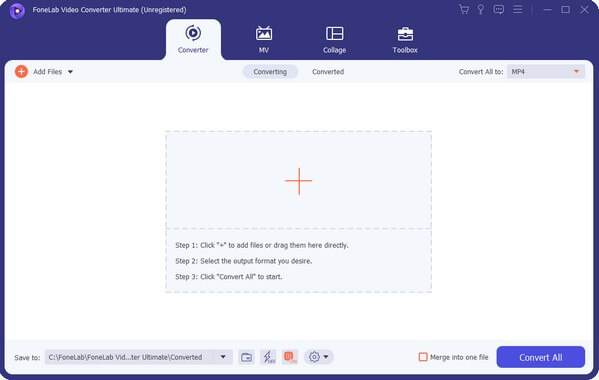
Schritt 3Klicken Sie auf die Konvertieren alle zum Menü, sobald die Datei importiert wurde. Wählen Sie das Videoformat aus den Optionen und wählen Sie dann aus HD 1080P auf der Beschlussliste.
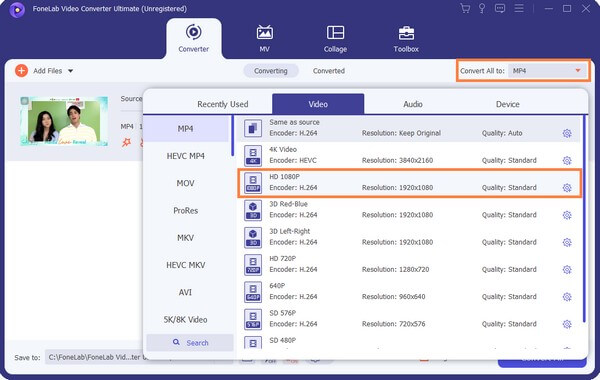
Schritt 4Entdecken Sie die anderen Funktionen des Programms, die Ihnen helfen, Ihre Videos zu verbessern. Wenn Sie zufrieden sind, wählen Sie den Ordner aus, in dem Sie die Ausgabe speichern möchten, indem Sie auf das Pulldown-Menü Speichern in klicken. Dann zuschlagen Konvertieren alle in der unteren rechten Ecke der Benutzeroberfläche.
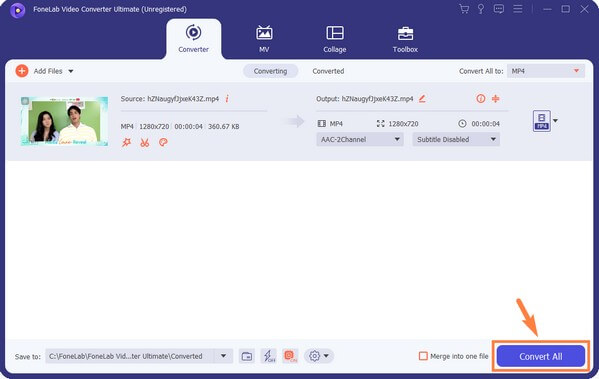
Video Converter Ultimate ist die beste Video- und Audio-Konvertierungssoftware, die MPG / MPEG in MP4 mit hoher Geschwindigkeit und hoher Bild- / Tonqualität konvertieren kann.
- Konvertieren Sie jedes Video / Audio wie MPG, MP4, MOV, AVI, FLV, MP3 usw.
- Unterstützt 1080p / 720p HD und 4K UHD Videokonvertierung.
- Leistungsstarke Bearbeitungsfunktionen wie Zuschneiden, Zuschneiden, Drehen, Effekte, Verbessern, 3D und mehr.
Teil 2. Online von 4K auf 1080P herunterskalieren
FlexClip ist einer der hilfreichsten Videokonverter, die Sie online finden können. Es kann Ihr 4K-Video ohne Wasserzeichen kostenlos in 1080P konvertieren. Es funktioniert gut, besonders für Anfänger mit begrenzten Konvertierungskenntnissen. Aber der große Haken ist, dass es ein FlexClip-Intro für alle Ihre Videoausgänge enthält. Außerdem hat es nicht so viele Funktionen wie der obige Konverter, also erwarten Sie nur die grundlegenden Konvertierungsfunktionen, wenn Sie diese Methode verwenden.
Befolgen Sie die nachstehenden Anweisungen, um herauszufinden, wie Sie mit dem Online-Programm FlexClip 4K in 1080P konvertieren:
Schritt 1Besuchen Sie die offizielle Website von FlexClip, um die Konvertierungsseite anzuzeigen. Beziehen Sie sich auf das Kästchen in der Mitte und klicken Sie auf Videos durchsuchen Tab. Wenn ein Ordner angezeigt wird, wählen Sie das Video aus, das Sie herunterskalieren möchten.
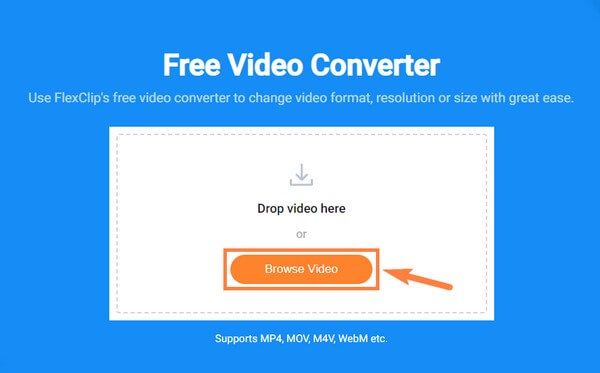
Schritt 2Wählen Sie nach dem Hochladen aus 1080P durch Klicken auf Pulldown Balken für Auflösungen. Wählen Sie als Nächstes das gewünschte Format und die gewünschte Qualität aus. Klicken Sie dann unten auf die Registerkarte Start.
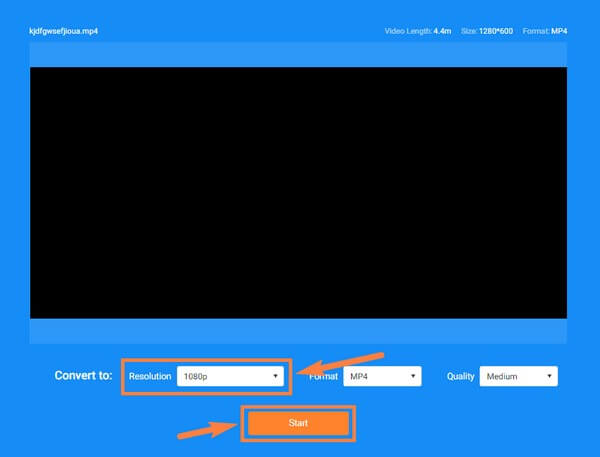
Schritt 3Die Konvertierung dauert einige Augenblicke. Beachten Sie, dass der Vorgang schneller ist, wenn Sie auf der Seite bleiben. Laden Sie nach Abschluss die Videoausgabe herunter, um sie auf Ihrem Computer zu speichern.
Video Converter Ultimate ist die beste Video- und Audio-Konvertierungssoftware, die MPG / MPEG in MP4 mit hoher Geschwindigkeit und hoher Bild- / Tonqualität konvertieren kann.
- Konvertieren Sie jedes Video / Audio wie MPG, MP4, MOV, AVI, FLV, MP3 usw.
- Unterstützt 1080p / 720p HD und 4K UHD Videokonvertierung.
- Leistungsstarke Bearbeitungsfunktionen wie Zuschneiden, Zuschneiden, Drehen, Effekte, Verbessern, 3D und mehr.
Teil 3. Herunterskalieren von 4K auf 1080P über VLC
Wenn Sie den VLC Media Player auf Ihrem Computer installiert haben, können Sie ihn auch zum Herunterskalieren des 4K-Videos verwenden, da er mehr als ein einfacher Player ist. Viele Leute sind sich dessen nicht bewusst, aber VLC ist nicht nur ein Player, sondern auch ein Konverter. Es ist ein weit verbreitetes Programm, daher ist der Zugriff so einfach wie möglich. Im Gegensatz zu anderen Konvertern hat VLC jedoch nur minimale Funktionen und verfügbare unterstützte Formate. Es ist verständlich, weil es nur eine der Bonusfunktionen des Spielers ist und nicht nur auf das Konvertieren spezialisiert ist. Daher möchten Sie möglicherweise andere Programme installieren, wenn Sie mehr Optionen und Funktionen zum Konvertieren und Konvertieren benötigen Verbessern Sie Ihr Video.
Befolgen Sie die nachstehenden Anweisungen, um 4K-Videos über den VLC Player in 1080P zu konvertieren:
Schritt 1Starten Sie den VLC auf Ihrem Computer und klicken Sie oben links im Player auf Medien. Wählen Sie im Dropdown-Menü die aus Konvertieren/Speichern… Möglichkeit. Wenn ein weiteres Fenster angezeigt wird, klicken Sie auf Speichern Registerkarte, um die auszuwählen 4K Video, das Sie herunterskalieren möchten. Dann drücke die Konvertieren Tab.
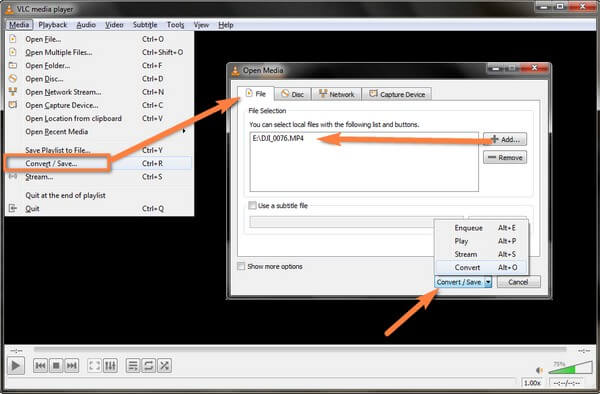
Schritt 2Danach erscheint ein weiteres Fenster. Klicken Sie auf die Dropdown-Liste und wählen Sie eine Option basierend auf Ihren Videoanforderungen aus. Fahren Sie als Nächstes mit dem Schraubenschlüssel-Symbol fort und richten Sie das ein 1080P Auflösung im folgenden Fenster.
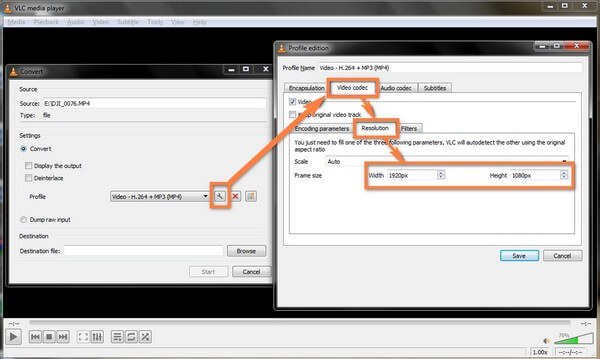
Schritt 3Wählen Sie danach den Zielordner Ihrer Videoausgabe. Zuletzt drücken Sie die Startseite Schaltfläche, um die Konvertierung zu starten. Der Fortschrittsbalken wird auf dem Bildschirm angezeigt, sodass Sie warten können, bis er fertig ist. Das Video wird dann automatisch auf Ihrem Computer gespeichert.
Video Converter Ultimate ist die beste Video- und Audio-Konvertierungssoftware, die MPG / MPEG in MP4 mit hoher Geschwindigkeit und hoher Bild- / Tonqualität konvertieren kann.
- Konvertieren Sie jedes Video / Audio wie MPG, MP4, MOV, AVI, FLV, MP3 usw.
- Unterstützt 1080p / 720p HD und 4K UHD Videokonvertierung.
- Leistungsstarke Bearbeitungsfunktionen wie Zuschneiden, Zuschneiden, Drehen, Effekte, Verbessern, 3D und mehr.
Teil 4. Häufig gestellte Fragen zu Downscalern von 4K auf 1080P
1. Können Sie kostenlos auf VLC konvertieren?
Ja, du kannst. Das Konvertieren mit dem VLC Media Player ist kostenlos. Es kostet nichts und setzt kein Wasserzeichen oder VLC-Intro auf die Videoausgabe. Der einzige Nachteil davon sind, wie oben erwähnt, seine Einschränkungen.
2. Wie lange braucht FlexClip, um 4K-Videos in 1080P zu konvertieren?
Dies hängt von der Dauer und Größe des Videos ab. Je länger und größer es ist, desto länger dauert die Konvertierung des Videos. Abgesehen davon verwendet diese Online-Methode auch eine Internetverbindung. Daher kommt es auch darauf an, wie schnell die Verbindung ist.
3. Hat FoneLab Video Converter Ultimate Bearbeitungsfunktionen?
Ja, es hat Bearbeitungsfunktionen. FoneLab Video Converter Ultimate bietet verschiedene vorteilhafte Funktionen, einschließlich der Toolbox. In dieser Toolbox finden Sie die Bearbeitungsfunktionen des Programms wie Video-Trimmer, Enhancer, Reverser, Rotator und mehr.
Video Converter Ultimate ist die beste Video- und Audio-Konvertierungssoftware, die MPG / MPEG in MP4 mit hoher Geschwindigkeit und hoher Bild- / Tonqualität konvertieren kann.
- Konvertieren Sie jedes Video / Audio wie MPG, MP4, MOV, AVI, FLV, MP3 usw.
- Unterstützt 1080p / 720p HD und 4K UHD Videokonvertierung.
- Leistungsstarke Bearbeitungsfunktionen wie Zuschneiden, Zuschneiden, Drehen, Effekte, Verbessern, 3D und mehr.
Wir sind dankbar, dass Sie in diesem Artikel so weit gekommen sind. Sie können darauf vertrauen, dass alle Informationen hier verifiziert sind, und sich auf die genannten Methoden verlassen, wann immer Sie einen Konverter benötigen.
